2017年8月6号下午21:12分,今天是我10年博客计划的第三周!今天我完成了一件大事,我想多年以后,这件事一定会让我骄傲和自豪,具体我在这里不想说,截几张图给懂的人
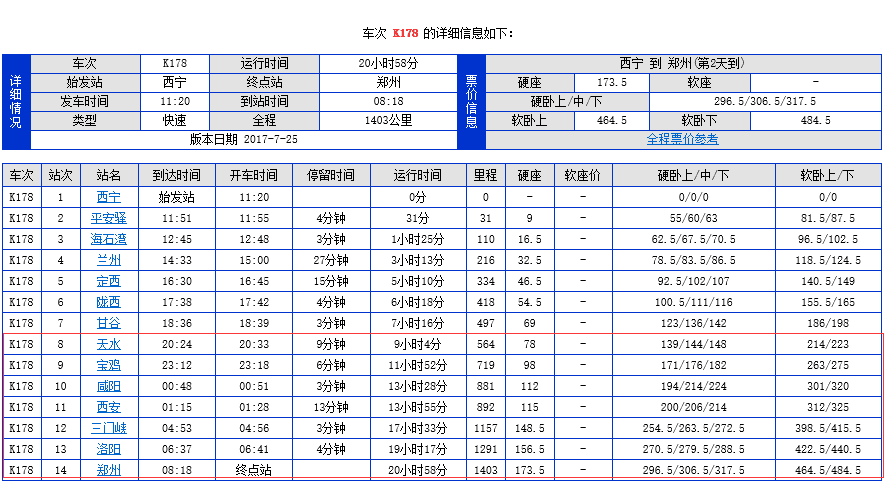
今天我想分享关于SQL Server数据库的安装和卸载步骤,网上关于这一类的图解也是比较多的,在这里我仅根据我自己学习过程中遇到的问题进行分享,总之一句话,SQL Server数据库的卸载和安装同等重要,卸载不当,只能重装系统,这里以SQL Server 2014示例说明!
SQL Server2014 安装篇
- 打开安装包中setup.exe文件
-
启动安装向导
-
-
-
-
-
-
-
-
-
-
-
按默认配置,点“添加当前用户”,如果你没有钩选这项功能,那么没有这个步骤。
-
按默认配置,如果你没有钩选这项功能,那么没有这个步骤。
-
按默认配置,点“添加当前用户”,如果你没有钩选这项功能,那么没有这个步骤。
-
-
- SQL Server2008 卸载篇
1.从控制面板卸载
1)点击计算机右下角“开始”,点击“控制面板”
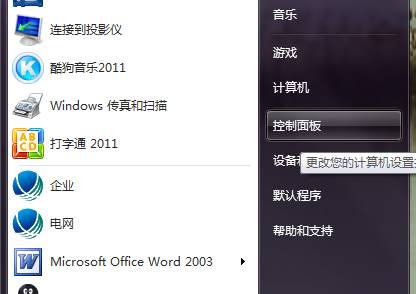
2)点击“卸载程序”。
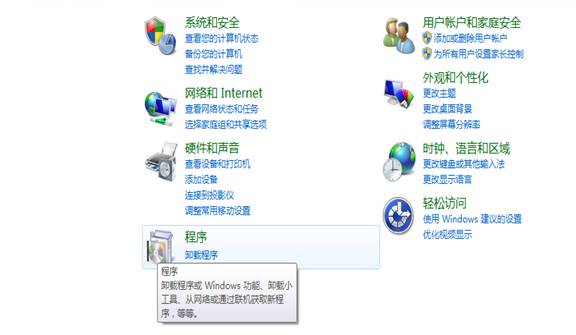
3)在程序列表中找到“Microsoft SQL Server 2008”,右击 选“卸载”(或双击)。
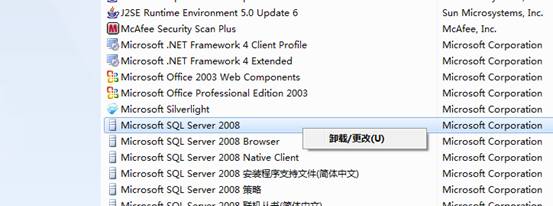
4)点击“删除”
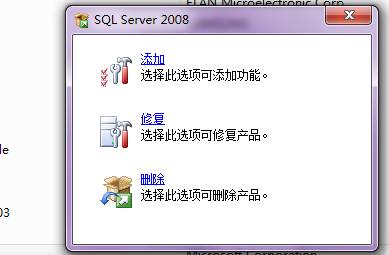
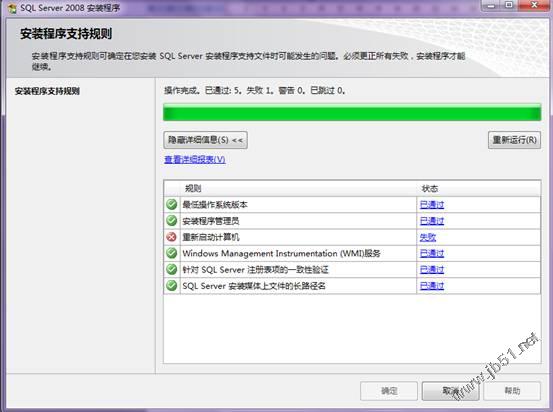
5)如上图,则重启计算机。 按上面的步骤,重新卸载。
重启后,重新卸载,如下图。
6)点击确定。
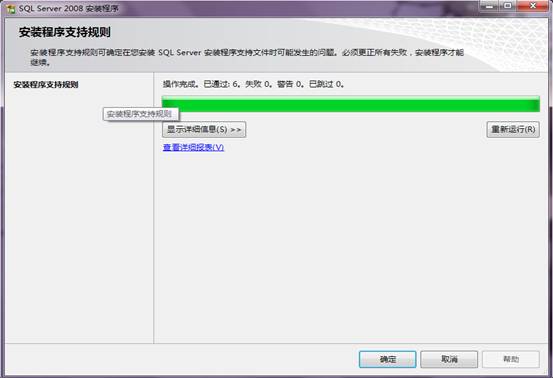
7)下一步
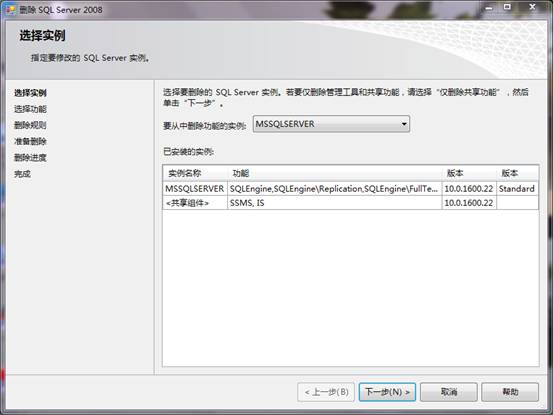
8)全选。点击“下一步”。
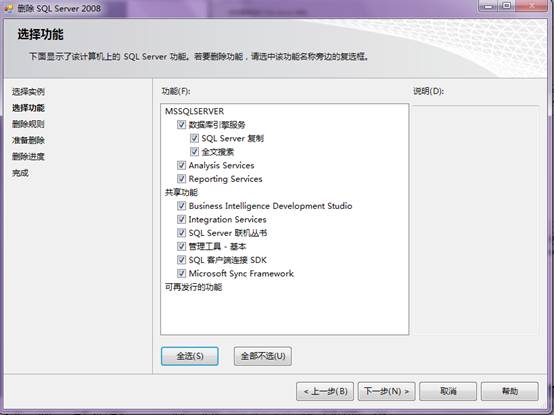
下一步
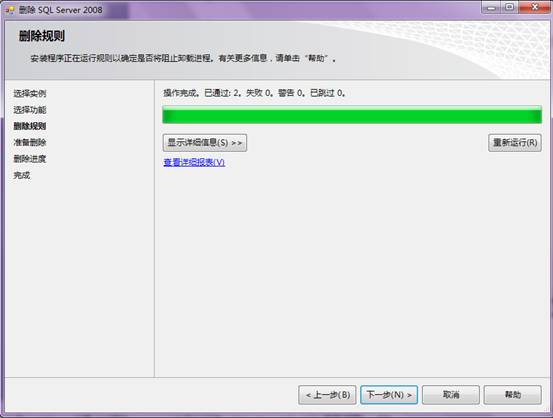
删除
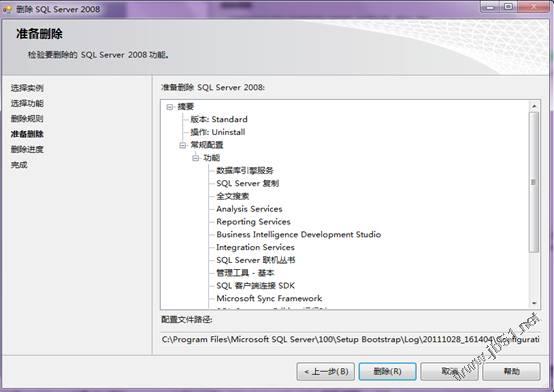

等待 可能需要办小时
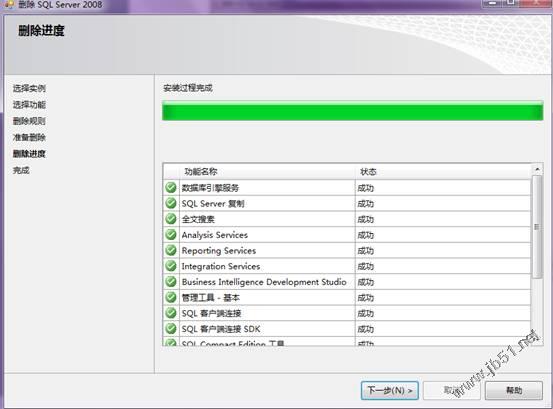 全部成功 ,下一步。
全部成功 ,下一步。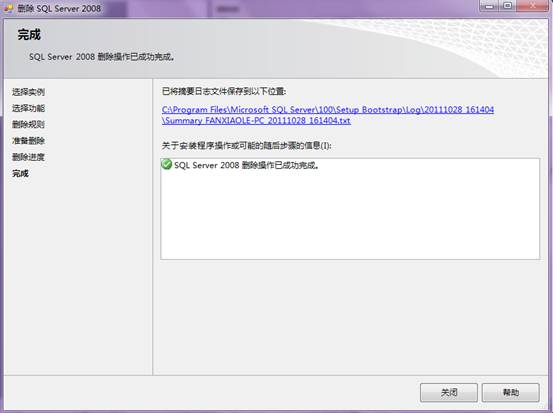
关闭即可
二.卸载与2008相关组建,开始—控制面板—卸载程序。右击卸载。
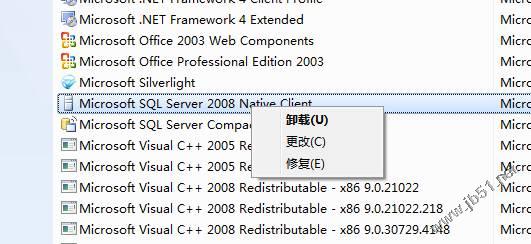
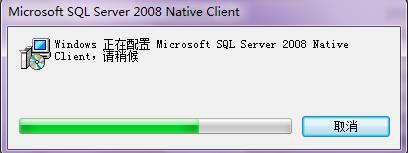
卸载完成后窗口自动消失。
二. 删除磁盘里的安装文件(一般数据库默认安装在C盘)
路径“C:\Program Files”删除“Microsoft SQL Server”文件夹
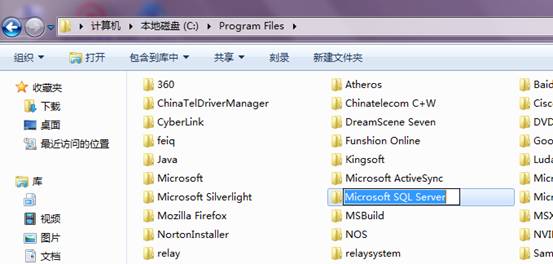
三.清空注册表。
1. HKEY_LOCAL_MACHINE\\SYSTEM\\CurrentControlSet\\Control\\Session Manager中(看右边)找到PendingFileRenameOperations值并删除它。就可以安装了。注意,不要点Session Manager前面的“+”号,不是“+”里的东西,就是在Session Manager里面。
实例图
1)键盘上的“开始+R”可以快速进入运行,输入“regedit”。

找到:“HKEY_LOCAL_MACHINE ” 下的“ SYSTEM ”——“CurrentControlSet”——“Control”——“Session Manage” 中(看右边)找到PendingFileRenameOperations值并删除它。就可以安装了。
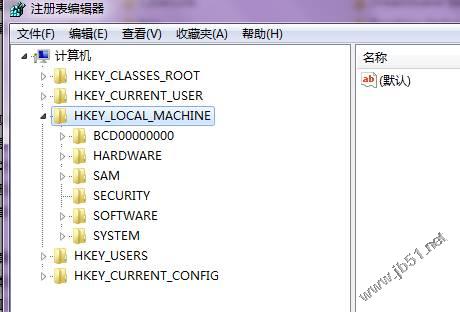
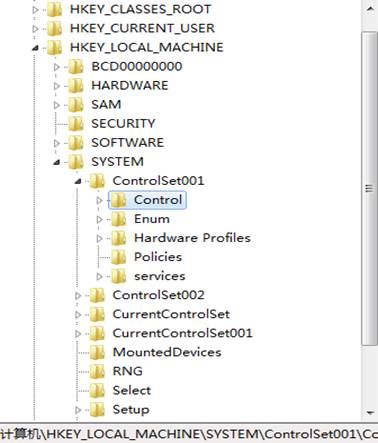
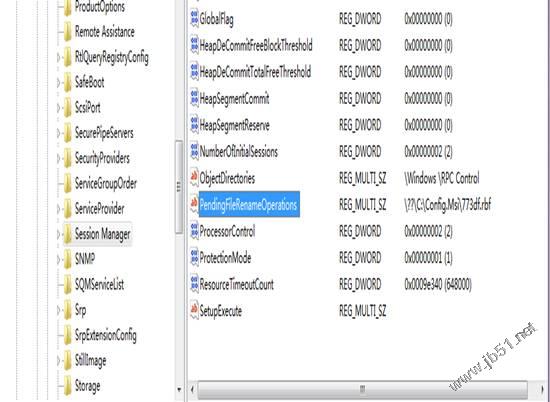
2、运行注册表,删除如下项:HKEY_CURRENT_USER\Software\Microsoft\Microsoft SQL ServerHKEY_LOCAL_MACHINE\SOFTWARE\Microsoft\Microsoft SQL Server HKEY_LOCAL_MACHINE\SOFTWARE\Microsoft\MSSQLServer 4、重新启动系统5、重新安装。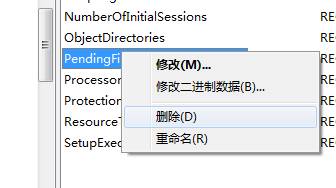
至此,SQL卸载干净。